Edge per Private Cloud v. 4.16.05
Dopo aver installato l'utilità Edge apigee-setup su un nodo, utilizza Utility apigee-setup da installare uno o più componenti Edge sul nodo.
L'utilità apigee-setup utilizza un comando nel formato:
> /opt/apigee/apigee-setup/bin/setup.sh -p component -f configFiledove componente è il componente Edge da installare e configFile è il file di configurazione invisibile contenente l'installazione informazioni. Il file di configurazione deve essere accessibile o leggibile da "apigee" utente. Per esempio, metti il file nella directory /tmp sul nodo.
Ad esempio, per installare Edge Management Server:
> /opt/apigee/apigee-setup/bin/setup.sh -p ms -f /tmp/myConfigConsiderazioni sull'installazione
Quando scrivi il file di configurazione, prendi in considerazione le seguenti opzioni.
Configurazione di Postgres replica master-standby
Per impostazione predefinita, Edge installa tutti i nodi Postgres in modalità master. Tuttavia, nei sistemi di produzione, con più nodi Postgres, devi configurarli per l'utilizzo della replica in standby master In caso di errore del nodo master, il nodo in standby può continuare a gestire il traffico.
Puoi abilitare e configurare la replica master-standby al momento dell'installazione utilizzando le proprietà in il file di configurazione invisibile. In alternativa, puoi abilitare la replica master in standby dopo l'installazione. Per vedi Configurare Master-Standby Replica per Postgres.
Abilitazione di Cassandra autenticazione
Per impostazione predefinita, Cassandra esegue installazioni senza autenticazione abilitata. Ciò significa che chiunque può accedere Cassandra, Puoi attivare l'autenticazione dopo l'installazione di Edge o durante l'installazione e il processo di sviluppo.
Puoi attivare l'autenticazione Cassandra come ora di installazione utilizzando le proprietà nella modalità silenziosa di configurazione del deployment. In alternativa, puoi abilitarlo dopo l'installazione.
Per ulteriori informazioni, consulta Abilitare Cassandra autenticazione.
Associazione del router a un porta protetta
Se desideri associare il router a una porta protetta, per esempio numeri di porta inferiori a 1024, devi configurare il router in modo che funzioni come utente con accesso a quelle porte. Per impostazione predefinita, Il router funziona come l'utente "apigee" che non ha accesso alle porte con privilegi.
Per eseguire il router come utente diverso:
- Come root, crea il file /opt/apigee/etc/edge-router.d/RUN_USER.sh.
- Aggiungi la seguente voce al file:
RUN_USER=root
Se non desideri eseguire il router come root, specifica un utente con accesso alla porta. - Salva il file.
- Se hai specificato un utente diverso dall'utente root, modifica il proprietario del file impostandolo su questo utente:
> chown USER:USER /opt/apigee/etc/edge-router.d/RUN_USER.sh - Riavvia il router:
> /opt/apigee/apigee-service/bin/apigee-service edge-router
Specificare i componenti da installare
La tabella seguente elenca le opzioni che passi all'opzione -p dell'utilità apigee-service per specificare quali componenti installare sul nodo:
|
Componente |
Descrizione |
|---|---|
|
c |
Installa solo Cassandra. |
| zk | installare solo ZooKeeper. |
|
ds |
Installa ZooKeeper e Cassandra. |
|
ld |
Installa solo OpenLDAP. |
|
ms |
Installa Edge Management Server, che installa anche la UI Edge e OpenLDAP. Se imposti USE_LDAP_REMOTE_HOST=y nella configurazione il file, l'installazione di OpenLDAP viene saltata e il server di gestione utilizza OpenLDAP installato su un nodo diverso. |
|
r |
Installa solo il router Edge. |
|
mp |
Installa solo il processore di messaggi Edge. |
|
RMP |
Installare il router perimetrale e il processore di messaggi. |
|
ui |
Installa la UI Edge. |
|
qs |
Installa solo Qpid Server. |
|
ps |
Installa solo il server Postgres. |
|
sasso |
Installare i componenti di analisi, ovvero Qpid e Postgres. Utilizza questa opzione solo per lo sviluppo e i test, non per la produzione. |
|
mese |
Installa la monetizzazione. |
|
sa |
Installare Edge autonomo, ovvero Cassandra, ZooKeeper, Management Server, OpenLDAP UI Edge, router e processore di messaggi. Questa opzione omette i componenti di Analisi perimetrale: Qpid e Postgres. Utilizza questa opzione solo per lo sviluppo e i test, non per la produzione. |
|
Aio |
Installare tutti i componenti su un singolo nodo. Utilizza questa opzione solo per lo sviluppo e i test, non per la produzione. |
Creazione di un file di configurazione
Il file di configurazione contiene tutte le informazioni necessarie per installare Edge. Puoi spesso usa lo stesso file di configurazione per installare tutti i componenti in un'installazione Edge.
Tuttavia, dovrai utilizzare file di configurazione diversi o modificare la configurazione. se:
- Stai installando più server OpenLDAP e devi configurare la replica come parte di un Installazione da 13 nodi. Ogni file richiede valori diversi per LDAP_SID e LDAP_PEER.
- Stai creando più data center nell'ambito di un'installazione con 12 nodi. Ogni data center richiede impostazioni diverse per proprietà quali ZK_CLIENT_HOSTS e CASS_HOSTS.
File di configurazione di esempio
Di seguito è riportato un esempio di un file di configurazione silenziosa completo per un perimetro a 9 nodi dell'installazione. Modifica questo file in base alle tue esigenze. Utilizza l'opzione -f per setup.sh per includere questo file. Mostrato anche di seguito sono riportati alcuni file di configurazione di esempio per ciascuna topologia perimetrale.
# IP address or DNS name of nodes. IP1=192.168.1.1 # Management Server, OpenLDAP, UI, ZooKeeper, Cassandra IP2=192.168.1.2 # ZooKeeper, Cassandra IP3=192.168.1.3 # ZooKeeper, Cassandra IP4=192.168.1.4 # Router, Message Processor IP5=192.168.1.5 # Router, Message Processor IP6=192.168.1.6 # Qpid IP7=192.168.1.7 # Qpid IP8=192.168.1.8 # Postgres IP9=192.168.1.9 # Postgres # Must resolve to IP address or DNS name of host - not to 127.0.0.1 or localhost. HOSTIP=$(hostname -i) # Set Edge sys admin credentials. ADMIN_EMAIL=your@email.com APIGEE_ADMINPW=yourPassword # If omitted, you are prompted for it. # Location of Edge license file. LICENSE_FILE=/tmp/license.txt # Management Server information. MSIP=$IP1 # IP or DNS name of Management Server node. # Specify the port the Management Server listens on for API calls. # APIGEE_PORT_HTTP_MS=8080 # Default is 8080. # # OpenLDAP information. # # Set to y if you are connecting to a remote LDAP server. # If n, Edge installs OpenLDAP when it installs the Management Server. USE_LDAP_REMOTE_HOST=n # If connecting to remote OpenLDAP server, specify the IP/DNS name and port. # LDAP_HOST=$IP1 # IP or DNS name of OpenLDAP node. # LDAP_PORT=10389 # Default is 10389. APIGEE_LDAPPW=yourLdapPassword # Specify OpenLDAP without replication, 1, or with replication, 2. LDAP_TYPE=1 # Set only if using replication. # LDAP_SID=1 # Unique ID for this LDAP server. # LDAP_PEER= # IP or DNS name of LDAP peer. BIND_ON_ALL_INTERFACES=y # The Message Processor and Router pod. MP_POD=gateway # The name of the region, corresponding to the data center name. REGION=dc-1 # Use dc-1 unless installing in a # multi-data center environment. # ZooKeeper information. # See table below if installing in a multi-data center environment. ZK_HOSTS="$IP1 $IP2 $IP3" # IP/DNS names of all ZooKeeper nodes. ZK_CLIENT_HOSTS="$IP1 $IP2 $IP3" # IP/DNS names of all ZooKeeper nodes. # Cassandra information. CASS_CLUSTERNAME=Apigee # Default name is Apigee. # IP addresses of the Cassandra hosts separated by spaces. CASS_HOSTS="$IP1:1,1 $IP2:1,1 $IP3:1,1" # Set to enable Cassandra authentication. # CASS_AUTH=y # The default value is n. # Cassandra uname/pword required if you enabled Cassandra authentication. # CASS_USERNAME= # CASS_PASSWORD= # Use to enable Postgres master-standby replication # when you have multiple Postgres nodes. # PG_MASTER=IPorDNSofNewMaster # PG_STANDBY=IPorDNSofOldMaster # SMTP information. SKIP_SMTP=n # Skip now and configure later by specifying "y". SMTPHOST=smtp.gmail.com SMTPUSER=your@email.com SMTPPASSWORD=yourEmailPassword SMTPSSL=y SMTPPORT=465 # If no SSL, use a different port, such as 25.
La seguente tabella contiene informazioni aggiuntive su queste proprietà:
|
Proprietà |
Nota |
|---|---|
|
Nomi IP/DNS |
Non utilizzare una mappatura del nome host a 127.0.0.1 o un indirizzo IP di 127.0.0.1 quando che specifica l'indirizzo IP di un nodo. |
|
ADMIN_EMAIL |
La password dell'amministratore di sistema deve essere costituita da almeno 8 caratteri e contenere una lettera maiuscola, una lettera minuscola, una cifra o un carattere speciale. Se ometti la password, ti verrà richiesta. |
|
LICENSE_FILE |
La posizione del file di licenza, che deve essere accessibile per "apigee" utente. Ad esempio, memorizzalo nella directory /tmp e inserisci chmod 777 nel file. Il file viene copiato alla directory di installazione di Edge. |
|
USE_LDAP_REMOTE_HOST |
Se USE_LDAP_REMOTE_HOST è impostato su n, Edge installa automaticamente OpenLDAP al momento dell'installazione. il server di gestione. Imposta USE_LDAP_REMOTE_HOST su y se ti connetti a un server LDAP remoto. OpenLDAP non è installato con il server di gestione. Se ti connetti a un server OpenLDAP remoto, utilizza LDAP_HOST |
|
LDAP_TYPE |
Imposta LDAP_TYPE=1 per OpenLDAP senza replica. LDAP_TYPE=2 corrisponde a OpenLDAP con la replica. Se la topologia perimetrale utilizza un singolo server OpenLDAP, specifica 1. Se i dispositivi Edge utilizza più nodi OpenLDAP, ad esempio in un'installazione di produzione a 13 nodi, specificare 2. Se abiliti la replica, imposta le proprietà seguenti:
|
|
BIND_ON_ALL_INTERFACES |
Se impostato su "y" quindi il router/processore di messaggi associa (ascolto) su tutte le interfacce (IP). Se impostato su "n", il router/il processore di messaggi associa (ascolto) su una , l'IP restituito dal "nome host -i" ). |
|
MP_POD |
Specifica il nome del pod del processore di messaggi e del router. Per impostazione predefinita, il nome è gateway VPN ad alta disponibilità. |
|
REGIONE |
Nome regione. Per convenzione, i nomi hanno generalmente il formato dc-#, dove # corrisponde su un valore intero. Ad esempio, dc-1, dc-2 e così via. Puoi utilizzare dc-1 a meno che non esegui l'installazione in in un ambiente multi-data center. In un'installazione in più data center, il valore è dc-1, o dc-2 e così via, a seconda il data center che stai installando. Tuttavia, non puoi utilizzare solo i nomi nel formato dc-#. Per la regione puoi utilizzare qualsiasi nome. |
|
ZK_HOSTS |
Gli indirizzi IP o i nomi DNS dei nodi ZooKeeper. Gli indirizzi IP o i nomi DNS devono essere elencati nello stesso ordine su tutti i nodi di ZooKeeper. In un ambiente con più data center, elenca tutti i nodi ZooKeeper da entrambi i dati center. Specifica il modificatore ":observer" sui nodi ZooKeeper solo quando creando più data center come descritto in un'installazione con 12 host. In un singolo dato al centro dell'installazione, ometti il tasto di modifica. Vedi cluster a 12 host installazione per saperne di più. |
|
ZK_CLIENT_HOSTS |
Gli indirizzi IP o i nomi DNS dei nodi ZooKeeper utilizzati da questo data center. L'IP indirizzi o nomi DNS devono essere elencati nello stesso ordine su tutti i nodi ZooKeeper. In una singola installazione di data center, si tratta degli stessi nodi specificati ZK_HOSTS In un ambiente con più data center, elenca solo i nodi ZooKeeper presenti in questo data center. Vedi cluster a 12 host installazione per saperne di più. |
|
CASS_HOSTS |
Gli indirizzi IP (non i nomi DNS) dei nodi Cassandra. I primi due nodi saranno utilizzati come server seed. Gli indirizzi IP devono essere elencati nello stesso ordine in tutti i servizi Cassandra nodi. I nodi Cassandra possono avere un suffisso facoltativo ":dc,ra" che specifica e il rack del nodo Cassandra. Specifica questo modificatore solo durante la creazione più data center come descritto in un'installazione con 12 host. In un unico data center installazione, ometti il modificatore. Ad esempio: "192.168.124.201:1,1 = datacenter 1 e rack/zona disponibilità 1 e '192.168.124.204:2,1 = data center 2 e rack/zona disponibilità 1. In un ambiente multi-datacenter, per superare i problemi di firewall, CASS_HOSTS deve essere ordinati in modo (come mostrato nell'esempio sopra) in modo tale che i nodi data center si trovano all'inizio. Vedi cluster a 12 host installazione per saperne di più. |
|
CASS_AUTH CASS_PASSWORD |
Se attivi l'autenticazione Cassandra, CASS_AUTH=y, puoi trasferire l'utente Cassandra nome e password utilizzando queste proprietà. |
|
PG_MASTER PG_STANDBY |
Imposta per abilitare la replica master-standby di Postgres, nel formato: PG_MASTER=IPorDNSofNewMaster PG_STANDBY=IPorDNSofOldMaster |
|
SKIP_SMTP |
Configura SMTP in modo che Edge possa inviare email per password perse e altre notifiche. Se non sono necessarie credenziali utente SMTP, ometti SMTPUSER e SMTPUSER. |
Ordine di installazione dei componenti
L'ordine di installazione dei componenti si basa sulla topologia desiderata.
Tutti gli esempi di installazione mostrati di seguito presuppongono che l'installazione sia eseguita:
- Con l'autenticazione Cassandra disabilitata (impostazione predefinita). Per saperne di più, consulta Abilitare l'autenticazione Cassandra.
- Con la replica master-standby di Postgres disabilitata (impostazione predefinita). Vedi Configurare la replica master-standby per Postgres per saperne di più.
- Processore di messaggi e router sullo stesso nodo. Se installi i processori di messaggi e su nodi diversi, installa prima tutti i processori di messaggi, poi tutti Router.
File di log dell'installazione
Per impostazione predefinita, l'utilità setup.sh scrive le informazioni di log relative all'installazione in:
/opt/apigee/var/log/apigee-setup/setup.log
Se l'utente che esegue l'utilità setup.sh non ha accesso a tale utilità scrive il log nella directory /tmp come file denominato setup_username.log.
Se l'utente non ha accesso a /tmp, l'utilità setup.sh non riesce.
Installazione all-in-one
- Installa tutti i componenti su un singolo nodo utilizzando il comando:
> /opt/apigee/apigee-setup/bin/setup.sh -p aio -f configFile - Elimina tutti i file in /opt/nginx/conf.d:
> rm -f /opt/nginx/conf.d/* - Riavvia il router perimetrale:
> /<inst_root>/apigee/apigee-service/bin/apigee-service edge-router reboot - Esegui il test dell'installazione come descritto in Verificare il funzionamento installare.
- Fai l'onboarding dell'organizzazione come descritto in Eseguire l'onboarding di una dell'organizzazione.
Di seguito è riportato un file di configurazione invisibile per questa topologia:
# With SMTP IP1=IPorDNSnameOfNode HOSTIP=$(hostname -i) ADMIN_EMAIL=opdk@apigee.com APIGEE_ADMINPW=Secret123 LICENSE_FILE=/tmp/license.txt MSIP=$IP1 LDAP_TYPE=1 APIGEE_LDAPPW=secret BIND_ON_ALL_INTERFACES=y MP_POD=gateway REGION=dc-1 ZK_HOSTS="$IP1" ZK_CLIENT_HOSTS="$IP1" # Must use IP addresses for CASS_HOSTS, not DNS names. CASS_HOSTS="$IP1" SKIP_SMTP=n SMTPHOST=smtp.example.com SMTPUSER=smtp@example.com # omit for no username SMTPPASSWORD=smtppwd # omit for no password SMTPSSL=n SMTPPORT=25
Autonoma a 2 host installazione
Consulta Topologie di installazione per l'elenco di e numeri di nodi.
- Installa il gateway autonomo e il nodo 1
> /opt/apigee/apigee-setup/bin/setup.sh -p sa -f configFile - Nel nodo 1:
- Elimina tutti i file in /opt/nginx/conf.d:
> rm -f /opt/nginx/conf.d/* - Riavvia il router perimetrale:
> /<inst_root>/apigee/apigee-service/bin/apigee-service edge-router reboot
- Elimina tutti i file in /opt/nginx/conf.d:
- Installa Analytics sul nodo 2:
> /opt/apigee/apigee-setup/bin/setup.sh -p sax -f configFile - Esegui il test dell'installazione come descritto in Verificare il funzionamento installare.
- Fai l'onboarding dell'organizzazione come descritto in Eseguire l'onboarding di una dell'organizzazione.
Di seguito è riportato un file di configurazione invisibile per questa topologia:
# With SMTP IP1=IPorDNSnameOfNode1 HOSTIP=$(hostname -i) ADMIN_EMAIL=opdk@apigee.com APIGEE_ADMINPW=Secret123 LICENSE_FILE=/tmp/license.txt MSIP=$IP1 LDAP_TYPE=1 APIGEE_LDAPPW=secret BIND_ON_ALL_INTERFACES=y MP_POD=gateway REGION=dc-1 ZK_HOSTS="$IP1" ZK_CLIENT_HOSTS="$IP1" # Must use IP addresses for CASS_HOSTS, not DNS names. CASS_HOSTS="$IP1" SKIP_SMTP=n SMTPHOST=smtp.example.com SMTPUSER=smtp@example.com # omit for no username SMTPPASSWORD=smtppwd # omit for no password SMTPSSL=n SMTPPORT=25
Cluster a 5 host installazione
Consulta Topologie di installazione per l'elenco di e numeri di nodi.
- Installa il cluster Datastore sui nodi 1, 2 e 3:
> /opt/apigee/apigee-setup/bin/setup.sh -p ds -f configFile - Installa il server di gestione sul nodo 1:
> /opt/apigee/apigee-setup/bin/setup.sh -p ms -f configFile - Sui nodi 2 e 3:
- Installa il router e il processore di messaggi:
> /opt/apigee/apigee-setup/bin/setup.sh -p rmp -f configFile - Elimina tutti i file in /opt/nginx/conf.d:
> rm -f /opt/nginx/conf.d/* - Riavvia il router perimetrale:
> /<inst_root>/apigee/apigee-service/bin/apigee-service edge-router reboot
- Installa il router e il processore di messaggi:
- Installa Analytics sui nodi 4 e 5:
> /opt/apigee/apigee-setup/bin/setup.sh -p sax -f configFile - Esegui il test dell'installazione come descritto in Verificare il funzionamento installare.
- Fai l'onboarding dell'organizzazione come descritto in Eseguire l'onboarding di una dell'organizzazione.
Di seguito è riportato un file di configurazione invisibile per questa topologia:
# With SMTP IP1=IPorDNSnameOfNode1 IP2=IPorDNSnameOfNode2 IP3=IPorDNSnameOfNode3 IP4=IPorDNSnameOfNode4 IP5=IPorDNSnameOfNode5 HOSTIP=$(hostname -i) ADMIN_EMAIL=opdk@apigee.com APIGEE_ADMINPW=Secret123 LICENSE_FILE=/tmp/license.txt MSIP=$IP1 USE_LDAP_REMOTE_HOST=n LDAP_TYPE=1 APIGEE_LDAPPW=secret BIND_ON_ALL_INTERFACES=y MP_POD=gateway REGION=dc-1 ZK_HOSTS="$IP1 $IP2 $IP3" ZK_CLIENT_HOSTS="$IP1 $IP2 $IP3" # Must use IP addresses for CASS_HOSTS, not DNS names. CASS_HOSTS="$IP1 $IP2 $IP3" PG_MASTER=$IP4 PG_STANDBY=$IP5 SKIP_SMTP=n SMTPHOST=smtp.example.com SMTPUSER=smtp@example.com # omit for no username SMTPPASSWORD=smtppwd # omit for no password SMTPSSL=n SMTPPORT=25
Cluster a 9 host installazione
Consulta Topologie di installazione per l'elenco di e numeri di nodi.
- Installa il nodo del cluster Datastore sui nodi 1, 2 e 3:
> /opt/apigee/apigee-setup/bin/setup.sh -p ds -f configFile - Installa Apigee Management Server sul nodo 1:
> /opt/apigee/apigee-setup/bin/setup.sh -p ms -f configFile - Sui nodi 4 e 5:
- Installa il router e il processore di messaggi:
> /opt/apigee/apigee-setup/bin/setup.sh -p rmp -f configFile - Elimina tutti i file in /opt/nginx/conf.d:
> rm -f /opt/nginx/conf.d/* - Riavvia il router perimetrale:
> /<inst_root>/apigee/apigee-service/bin/apigee-service edge-router reboot
- Installa il router e il processore di messaggi:
- Installa il server Qpid di Apigee Analytics sui nodi 6 e 7:
> /opt/apigee/apigee-setup/bin/setup.sh -p qs -f configFile - Installa il server Postgres di Apigee Analytics sui nodi 8 e 9:
> /opt/apigee/apigee-setup/bin/setup.sh -p ps -f configFile - Esegui il test dell'installazione come descritto in Verificare il funzionamento installare.
- Fai l'onboarding dell'organizzazione come descritto in Eseguire l'onboarding di una dell'organizzazione.
Di seguito è riportato un file di configurazione invisibile per questa topologia:
# With SMTP IP1=IPorDNSnameOfNode1 IP2=IPorDNSnameOfNode2 IP3=IPorDNSnameOfNode3 IP8=IPorDNSnameOfNode8 IP9=IPorDNSnameOfNode9 HOSTIP=$(hostname -i) ADMIN_EMAIL=opdk@apigee.com APIGEE_ADMINPW=Secret123 LICENSE_FILE=/tmp/license.txt MSIP=$IP1 USE_LDAP_REMOTE_HOST=n LDAP_TYPE=1 APIGEE_LDAPPW=secret BIND_ON_ALL_INTERFACES=y MP_POD=gateway REGION=dc-1 ZK_HOSTS="$IP1 $IP2 $IP3" ZK_CLIENT_HOSTS="$IP1 $IP2 $IP3" # Must use IP addresses for CASS_HOSTS, not DNS names. CASS_HOSTS="$IP1 $IP2 $IP3" SKIP_SMTP=n PG_MASTER=$IP8 PG_STANDBY=$IP9 SMTPHOST=smtp.example.com SMTPUSER=smtp@example.com # omit for no username SMTPPASSWORD=smtppwd # omit for no password SMTPSSL=n SMTPPORT=25
Cluster con 13 host installazione
Consulta Topologie di installazione per l'elenco di e numeri di nodi.
- Installa il nodo del cluster Datastore sui nodi 1, 2 e 3:
> /opt/apigee/apigee-setup/bin/setup.sh -p ds -f configFile - Installa OpenLDAP sui nodi 4 e 5:
> /opt/apigee/apigee-setup/bin/setup.sh -p ld -f configFile - Installa Apigee Management Server sui nodi 6 e 7:
> /opt/apigee/apigee-setup/bin/setup.sh -p ms -f configFile - Installa il server Postgres di Apigee Analytics sui nodi 8 e 9:
> /opt/apigee/apigee-setup/bin/setup.sh -p ps -f configFile - Sui nodi 10 e 11:
- Installa il router e il processore di messaggi:
> /opt/apigee/apigee-setup/bin/setup.sh -p rmp -f configFile - Elimina tutti i file in /opt/nginx/conf.d:
> rm -f /opt/nginx/conf.d/* - Riavvia il router perimetrale:
> /<inst_root>/apigee/apigee-service/bin/apigee-service edge-router reboot
- Installa il router e il processore di messaggi:
- Installa il server Qpid di Apigee Analytics sui nodi 12 e 13:
> /opt/apigee/apigee-setup/bin/setup.sh -p qs -f configFile - Esegui il test dell'installazione come descritto in Verificare il funzionamento installare.
- Fai l'onboarding dell'organizzazione come descritto in Eseguire l'onboarding di una dell'organizzazione.
Di seguito è riportato un file di configurazione invisibile per questa topologia:
# For all components except OpenLDAP IP1=IPorDNSnameOfNode1 IP2=IPorDNSnameOfNode2 IP3=IPorDNSnameOfNode3 IP4=IPorDNSnameOfNode4 IP5=IPorDNSnameOfNode5 IP6=IPorDNSnameOfNode6 IP7=IPorDNSnameOfNode7 IP8=IPorDNSnameOfNode8 IP9=IPorDNSnameOfNode9 HOSTIP=$(hostname -i) ADMIN_EMAIL=opdk@apigee.com APIGEE_ADMINPW=Secret123 LICENSE_FILE=/tmp/license.txt # First Management Server on IP6 MSIP=$IP6 USE_LDAP_REMOTE_HOST=y LDAP_HOST=$IP4 LDAP_PORT=10389 # Second Management Server on IP7 # MSIP=$IP7 # USE_LDAP_REMOTE_HOST=y # LDAP_HOST=$IP5 # LDAP_PORT=10389 # Same password for both OpenLDAPs. APIGEE_LDAPPW=secret BIND_ON_ALL_INTERFACES=y MP_POD=gateway REGION=dc-1 ZK_HOSTS="$IP1 $IP2 $IP3" ZK_CLIENT_HOSTS="$IP1 $IP2 $IP3" # Must use IP addresses for CASS_HOSTS, not DNS names. CASS_HOSTS="$IP1 $IP2 $IP3" PG_MASTER=$IP8 PG_STANDBY=$IP9 SKIP_SMTP=n SMTPHOST=smtp.example.com SMTPUSER=smtp@example.com # omit for no username SMTPPASSWORD=smtppwd # omit for no password SMTPSSL=n SMTPPORT=25 |
# For OpenLDAP on IP4 and IP5 IP1=IPorDNSnameOfNode1 IP2=IPorDNSnameOfNode2 IP3=IPorDNSnameOfNode3 IP4=IPorDNSnameOfNode4 IP5=IPorDNSnameOfNode5 IP6=IPorDNSnameOfNode6 IP7=IPorDNSnameOfNode7 IP8=IPorDNSnameOfNode8 IP9=IPorDNSnameOfNode9 HOSTIP=$(hostname -i) ADMIN_EMAIL=opdk@apigee.com APIGEE_ADMINPW=Secret123 # First OpenLDAP Server on IP4 MSIP=$IP6 USE_LDAP_REMOTE_HOST=n LDAP_TYPE=2 LDAP_SID=1 LDAP_PEER=$IP5 # Second OpenLDAP Server on IP5 # MSIP=$IP7 # USE_LDAP_REMOTE_HOST=n # LDAP_TYPE=2 # LDAP_SID=2 # LDAP_PEER=$IP4 # Set same password for both OpenLDAPs. APIGEE_LDAPPW=secret |
Cluster a 12 host installazione
Prima di installare Edge su una topologia cluster con host a 12 (due data center), devi conoscere come impostare le proprietà ZooKeeper e Cassandra nel file di configurazione silenziosa.
- ZooKeeper
Per la proprietà ZK_HOSTS per entrambi i data center, specifica gli indirizzi IP o i nomi DNS di tutti i nodi ZooKeeper di entrambi i data center, nello stesso ordine, e contrassegna tutti i nodi con il Modificatore ":observer". I nodi senza il modificatore ":observer" sono chiamati "voter". Devi avere un numero dispari di "votanti" nella tua configurazione.
In questa topologia, l'host di ZooKeeper sull'host 9 è l'osservatore:
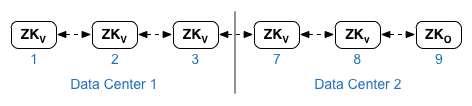 Per la proprietà ZK_CLIENT_HOSTS di ciascun data center, specifica gli indirizzi IP o i nomi DNS di
solo i nodi ZooKeeper nel data center, nello stesso ordine, per tutti i nodi ZooKeeper nella
data center. Nel file di configurazione di esempio mostrato di seguito, il nodo 9 è contrassegnato con il tag
il modificatore ":observer" in modo da avere cinque elettori: nodi 1, 2, 3, 7 e 8.
Per la proprietà ZK_CLIENT_HOSTS di ciascun data center, specifica gli indirizzi IP o i nomi DNS di
solo i nodi ZooKeeper nel data center, nello stesso ordine, per tutti i nodi ZooKeeper nella
data center. Nel file di configurazione di esempio mostrato di seguito, il nodo 9 è contrassegnato con il tag
il modificatore ":observer" in modo da avere cinque elettori: nodi 1, 2, 3, 7 e 8. - Cassandra
Tutti i data center devono avere lo stesso numero di nodi Cassandra.
Per CASS_HOSTS per ogni data center, assicurati di specificare tutti gli indirizzi IP Cassandra (non nomi DNS) per entrambi i data center. Per il data center 1, elenca i nodi Cassandra nei dati al centro. Per il data center 2, elenca prima i nodi Cassandra nel data center in questione. Elenca i Nodi Cassandra nello stesso ordine per tutti i nodi Cassandra nel data center.
Tutti i nodi Cassandra devono avere un suffisso ':<d>,<r>', ad esempio '<ip>:1,1 = datacenter 1 e rack/zona disponibilità 1 e '<ip>:2,1 = datacenter 2 e nella zona di disponibilità/rack 1.
Ad esempio, "192.168.124.201:1,1 192.168.124.202:1,1 192.168.124.203:1,1 192.168.124.204:2,1 192.168.124.205:2,1 192.168.124.206:2,1"
Il primo nodo nella zona rack/di disponibilità 1 di ogni data center verrà utilizzato come seed o server web.
In questo modello di deployment, la configurazione di Cassandra sarà simile a questa:
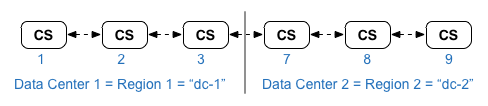
Consulta Topologie di installazione per l'elenco di e numeri di nodi.
- Installa il nodo del cluster Datastore sui nodi 1, 2, 3, 7, 8 e 9:
> /opt/apigee/apigee-setup/bin/setup.sh -p ds -f configFile - Installa Apigee Management Server con replica OpenLDAP sui nodi 1 e 7:
> /opt/apigee/apigee-setup/bin/setup.sh -p ms -f configFile - Sui nodi 2, 3, 8 e 9:
- Installa il router e il processore di messaggi:
> /opt/apigee/apigee-setup/bin/setup.sh -p rmp -f configFile - Elimina tutti i file in /opt/nginx/conf.d:
> rm -f /opt/nginx/conf.d/* - Riavvia il router perimetrale:
> /<inst_root>/apigee/apigee-service/bin/apigee-service edge-router reboot
- Installa il router e il processore di messaggi:
- Installa Apigee Analytics Qpid Server sui nodi 4, 5, 10 e 11:
> /opt/apigee/apigee-setup/bin/setup.sh -p qs -f configFile - Installa il server Postgres di Apigee Analytics sui nodi 6 e 12:
> /opt/apigee/apigee-setup/bin/setup.sh -p ps -f configFile - Esegui il test dell'installazione come descritto in Verificare il funzionamento installare.
- Fai l'onboarding dell'organizzazione come descritto in Eseguire l'onboarding di una dell'organizzazione.
Di seguito è riportato un file di configurazione invisibile per questa topologia. Nota che questa configurazione file:
- Configura OpenLDAP con la replica tra due nodi OpenLDAP.
- Specifica il modificatore ":observer" su un nodo ZooKeeper. In un singolo dato al centro dell'installazione, ometti il tasto di modifica.
# Datacenter 1 IP1=IPorDNSnameOfNode1 IP2=IPorDNSnameOfNode2 IP3=IPorDNSnameOfNode3 IP6=IPorDNSnameOfNode6 IP7=IPorDNSnameOfNode7 IP8=IPorDNSnameOfNode8 IP9=IPorDNSnameOfNode9 IP12=IPorDNSnameOfNode12 HOSTIP=$(hostname -i) MSIP=$IP1 ADMIN_EMAIL=opdk@apigee.com APIGEE_ADMINPW=Secret123 LICENSE_FILE=/tmp/license.txt USE_LDAP_REMOTE_HOST=n LDAP_TYPE=2 LDAP_SID=1 LDAP_PEER=$IP7 APIGEE_LDAPPW=secret BIND_ON_ALL_INTERFACES=y MP_POD=gateway-1 REGION=dc-1 ZK_HOSTS="$IP1 $IP2 $IP3 $IP7 $IP8 $IP9:observer" ZK_CLIENT_HOSTS="$IP1 $IP2 $IP3" # Must use IP addresses for CASS_HOSTS, not DNS names. CASS_HOSTS="$IP1:1,1 $IP2:1,1 $IP3:1,1 $IP7:2,1 $IP8:2,1 $IP9:2,1" PG_MASTER=$IP6 PG_STANDBY=$IP12 SKIP_SMTP=n SMTPHOST=smtp.example.com SMTPUSER=smtp@example.com # omit for no username SMTPPASSWORD=smtppwd # omit for no password SMTPSSL=n SMTPPORT=25 |
# Datacenter 2 IP1=IPorDNSnameOfNode1 IP2=IPorDNSnameOfNode2 IP3=IPorDNSnameOfNode3 IP6=IPorDNSnameOfNode6 IP7=IPorDNSnameOfNode7 IP8=IPorDNSnameOfNode8 IP9=IPorDNSnameOfNode9 IP12=IPorDNSnameOfNode12 HOSTIP=$(hostname -i) MSIP=$IP7 ADMIN_EMAIL=opdk@apigee.com APIGEE_ADMINPW=Secret123 LICENSE_FILE=/tmp/license.txt USE_LDAP_REMOTE_HOST=n LDAP_TYPE=2 LDAP_SID=2 LDAP_PEER=$IP1 APIGEE_LDAPPW=secret BIND_ON_ALL_INTERFACES=y MP_POD=gateway-2 REGION=dc-2 ZK_HOSTS="$IP1 $IP2 $IP3 $IP7 $IP8 $IP9:observer" ZK_CLIENT_HOSTS="$IP7 $IP8 $IP9" # Must use IP addresses for CASS_HOSTS, not DNS names. CASS_HOSTS="$IP7:2,1 $IP8:2,1 $IP9:2,1 $IP1:1,1 $IP2:1,1 $IP3:1,1" PG_MASTER=$IP6 PG_STANDBY=$IP12 SKIP_SMTP=n SMTPHOST=smtp.example.com SMTPUSER=smtp@example.com # omit for no username SMTPPASSWORD=smtppwd # omit for no password SMTPSSL=n SMTPPORT=25 |

